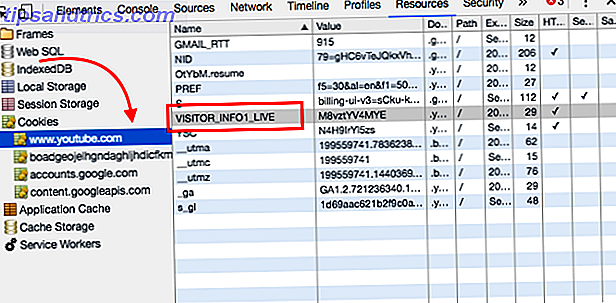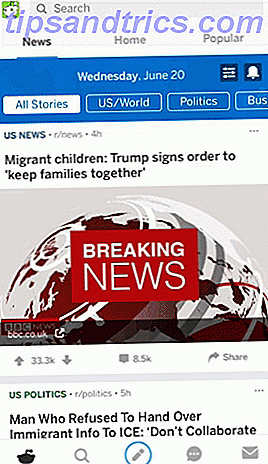Mangler du søgefeltet Windows 8 og 8.1, der bruges til at glide ud fra siden af skærmen? I Windows 10 bor søgefeltet nederst på skærmen, og det virker med Cortana Sådan laver du Cortana Organiser dit liv Sådan laver du Cortana Organiser dit liv Dit liv er så komplekst, du fortjener en personlig assistent. Mød Cortana, din virtuelle assistent klar til at tjene på spidsen af din tunge. Vi viser dig, hvordan du effektivt delegerer opgaver til Cortana. Læs mere . Det fungerer godt nok, men hvis du vil bringe den gamle søgning tilbage, er der en vej!
Først åbner Windows Stifinder Hack Windows Stifinder for effektivitet øger Hack Windows Stifinder for effektivitet øger Windows Stifinder - kendt som File Explorer på Windows 8 - er et program, du sandsynligvis bruger en god mængde tid. Selv Windows-nørder, der undgår at bruge ethvert andet Microsoft-program har tendens til ... Læs mere. Højreklik på dit skrivebord (eller hvor du vil have Windows 8-søgefunktionen til at leve), og klik på Ny og derefter Genvej. Derefter kopieres og indsættes følgende i feltet, der beder om en sti:
% windir% \ system32 \ rundll32.exe -sta {C90FB8CA-3295-4462-A721-2935E83694BA}
Giv genvejen et navn - noget som "Windows 8 Search" ville give mening. Når du starter denne genvej, vil søgefeltet springe ud af siden af skærmen og fungere som det gjorde i Windows 8.
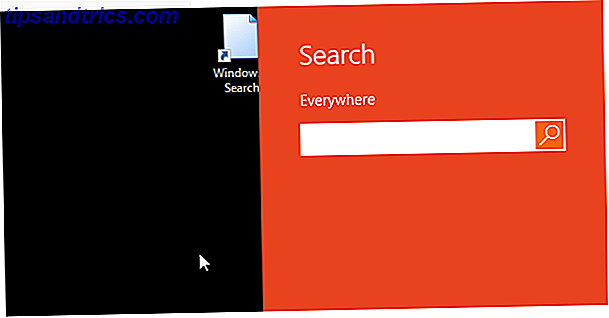
Hvis du vil gøre det mere tilgængeligt, kan du oprette en tastaturgenvej for at starte den. Sådan starter du et Windows-program med tastaturet Sådan starter du et Windows-program med tastaturet Vidste du, at du kan starte et Windows-program, du vil have med bruger- definerede tastaturgenveje? Læs mere . For at gøre det skal du højreklikke på din nye genvej og derefter vælge Egenskaber. Klik i feltet "Genvej", og tryk på tastaturgenvejen, du vil bruge. Nu, ved at trykke på disse knapper, vil Windows 8-søgningen starte. Det er så nemt!
Er der nogen bestemt Windows 8-funktion, du savner eller er du tilfreds med Windows 10? Eller kører du stadig en endnu ældre version af Windows? Lad os vide i kommentarerne!
Billedkredit: Opas Boonlieng via ShutterStock